大家在使用PPT制作文档时,为了吸引观众的注意力一般都会制作一些有趣的动画,为了使动画效果更好,可以为它添加特色的声音,下面就跟着小编来看看具体该如何实现吧。 方法/步
大家在使用PPT制作文档时,为了吸引观众的注意力一般都会制作一些有趣的动画,为了使动画效果更好,可以为它添加特色的声音,下面就跟着小编来看看具体该如何实现吧。
方法/步骤分享:
一、打开一个有动画的ppt文稿。
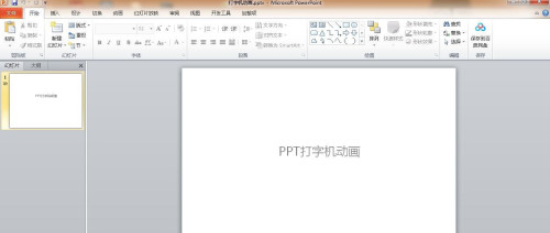
二、点击“动画”菜单。
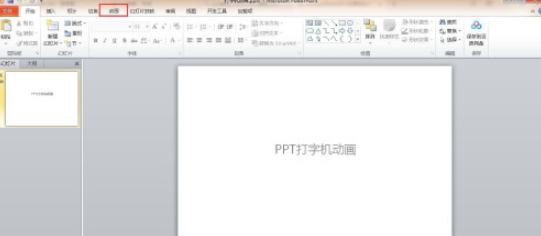
三、单击“动画窗格”功能。
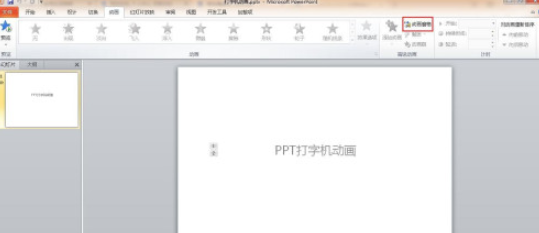
四、选中需要添加声音的动画。
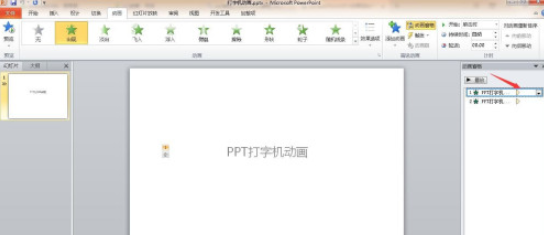
五、单击其右侧的下拉按钮,选择“效果选项”。
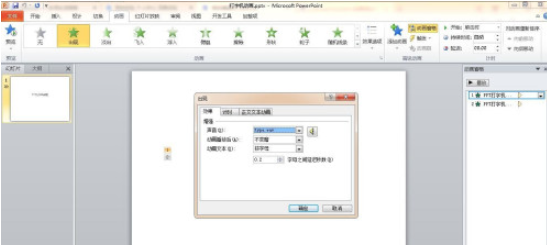
六、选择“效果”标签下的声音。
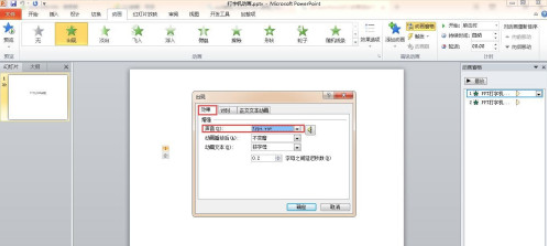
七、选择“其他声音”项。
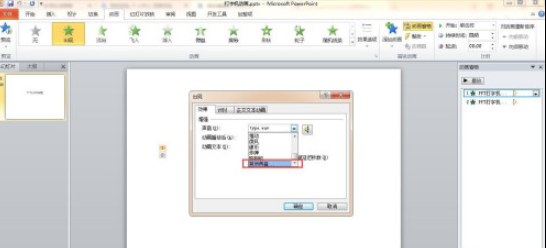
八、在弹出的窗口中,选择自己个性的声音,点击“确定”按钮。
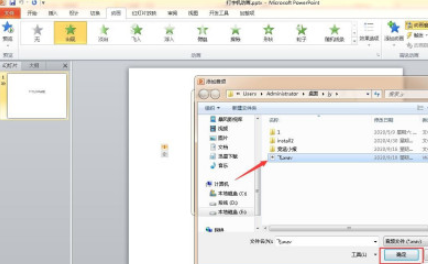
九、返回到对话框,单击“确定”按钮。
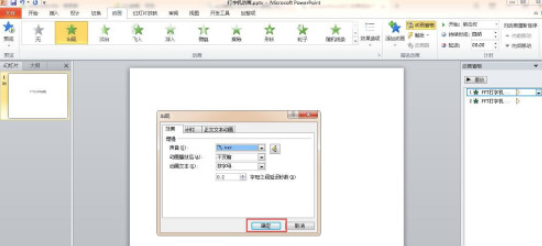
十、这样就给动画添加了个性声音。
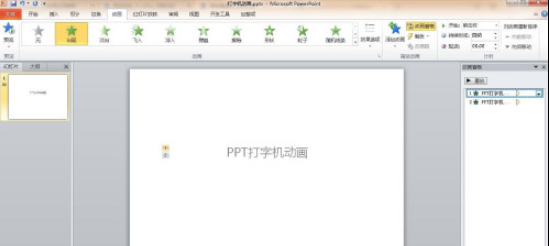
注意事项
注意声音一定要是wav格式的,否则无法添加。
喜欢小编为您带来的如何在ppt中给动画添加个性声音吗?希望可以帮到您~更多相关内容尽在自由互联软件教程专区!
